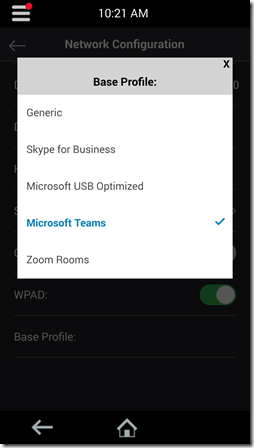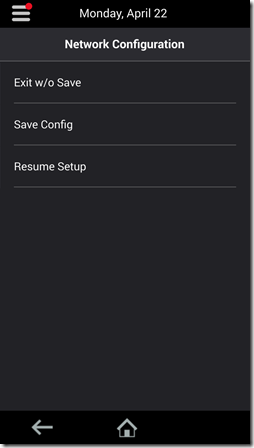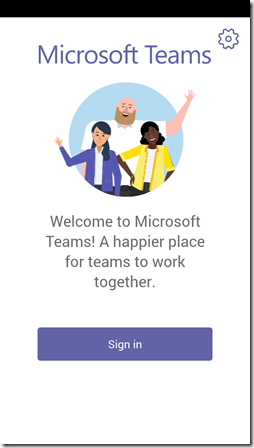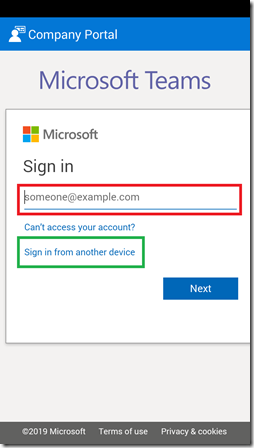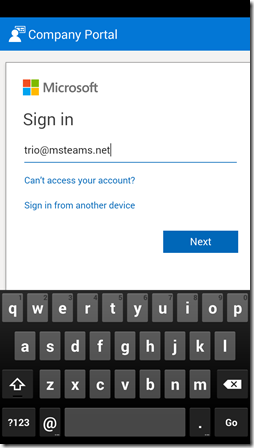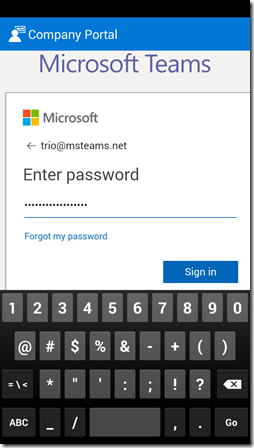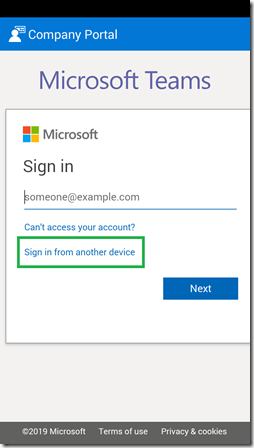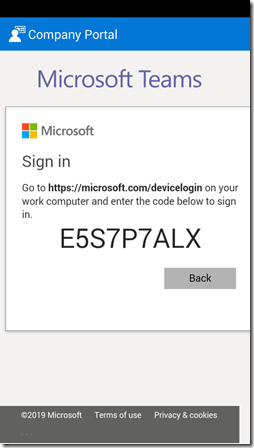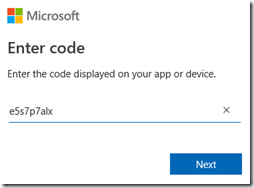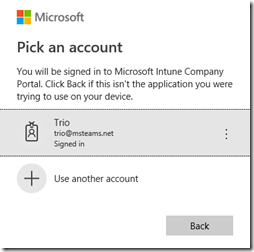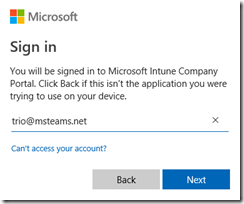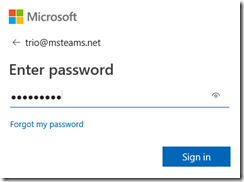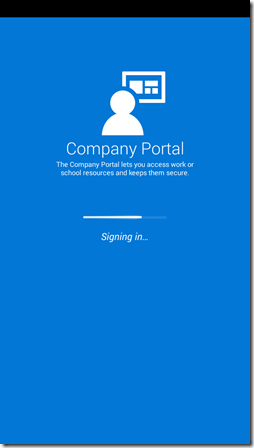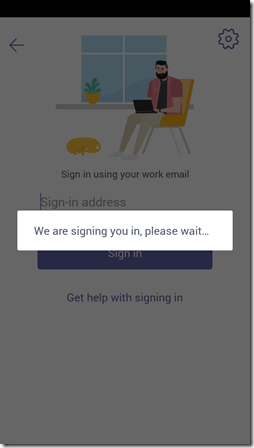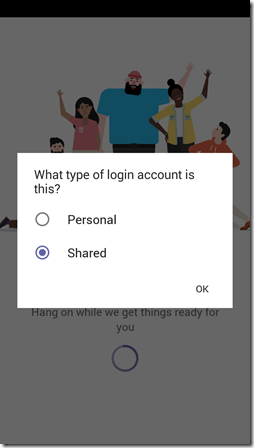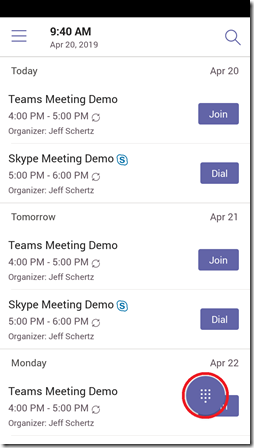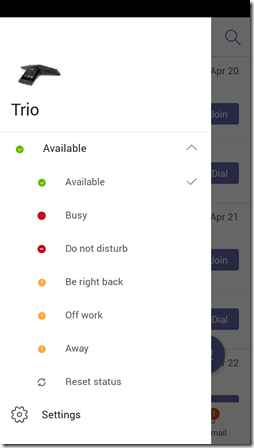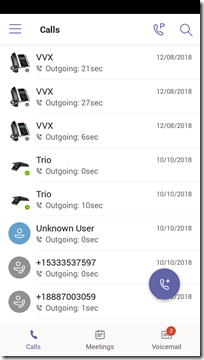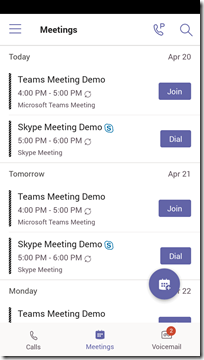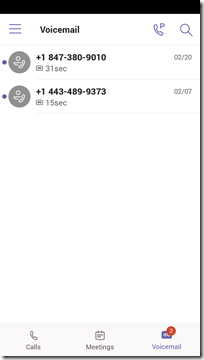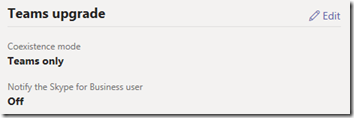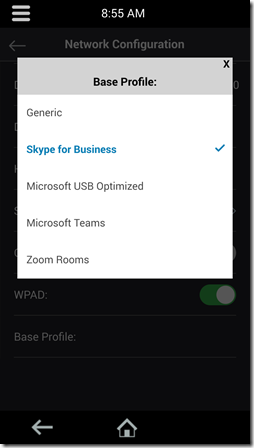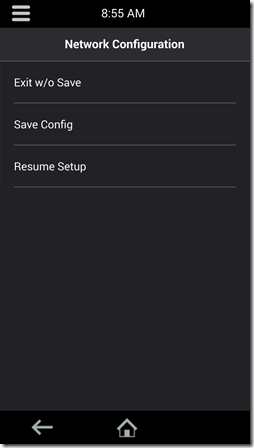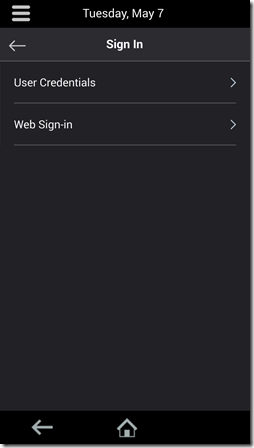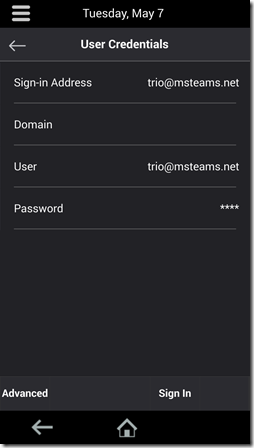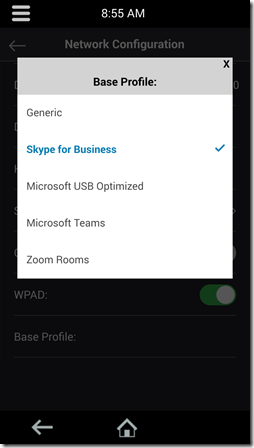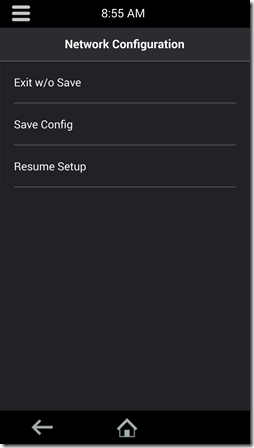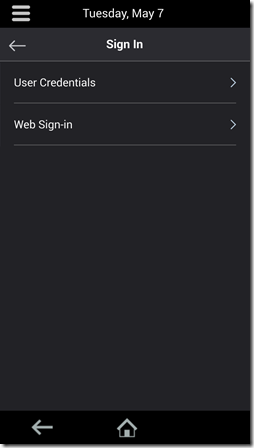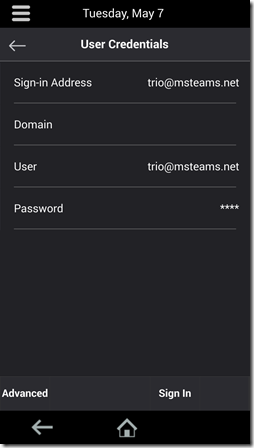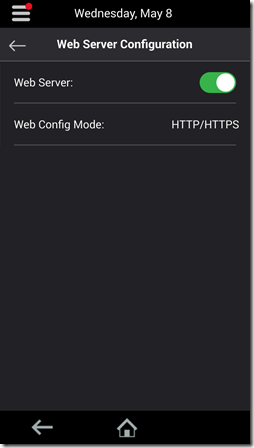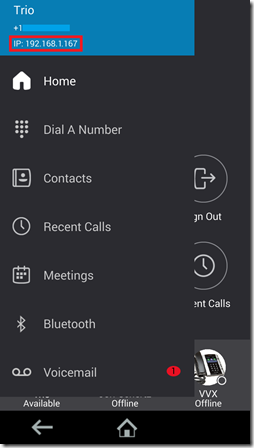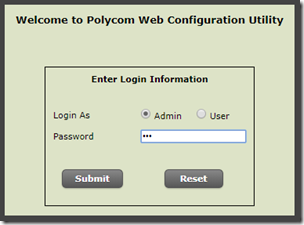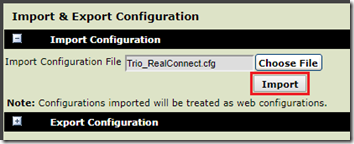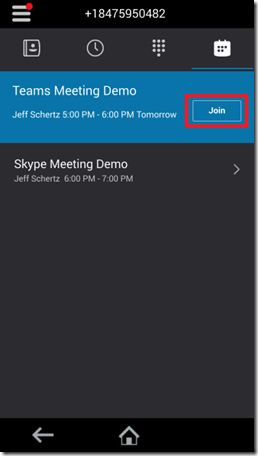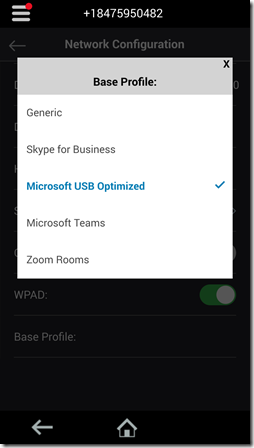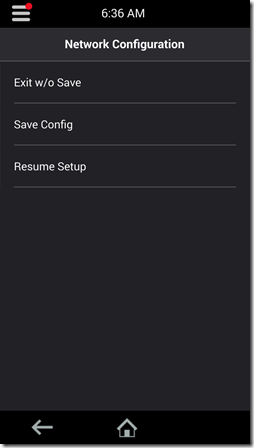Apakah tim pendukung Polycom Trio 8800
Konversikan Trio 8800 Anda untuk tim Microsoft dalam 10 menit
Ringkasan:
1. Gunakan Penjelajah Internet atau Browser Edge: Akses alamat IP trio melalui perangkat atau dengan memeriksa pengaturannya.
2. Buka Upgrade Perangkat Lunak Utilitas: Arahkan ke bagian Peningkatan Perangkat Lunak Utilitas.
3. Klik Periksa untuk Pembaruan: Klik tombol Periksa untuk Pembaruan untuk melihat pembaruan yang tersedia.
4. Pilih versi terakhir: Pilih versi terbaru dari firmware.
5. Validasi instalasi: Konfirmasikan pemasangan pembaruan firmware.
Metode 2: Perbarui trio dengan kunci USB:
Jika ketiganya tidak memiliki akses internet, Anda dapat memperbaruinya menggunakan kunci USB.
1. Dapatkan Kunci USB: Dapatkan kunci USB yang diformat dalam FAT32.
2. Unduh firmware terakhir: Unduh firmware terbaru dan ekstrak isinya ke akar kunci USB.
3. Pasang tombol USB ke perangkat: Hubungkan tombol USB ke perangkat trio.
4. Masukkan kata sandi dan izinkan membaca: Masukkan kata sandi (default adalah 456) dan tunggu perangkat membaca konten USB.
5. Reboot perangkat: Perangkat akan reboot setelah membaca kunci USB.
6. Periksa antarmuka web: Mengakses antarmuka web trio untuk mengonfirmasi bahwa perangkat telah diperbarui.
7. Pilih klien tim: Pilih Opsi Klien Tim di menu Pengaturan Sederhana.
8. Reboot dan luncurkan klien tim: Perangkat akan reboot dan meluncurkan klien tim.
Pertanyaan:
1. Bagaimana saya bisa mengakses pengaturan konfigurasi trio?
Dengan menggunakan Internet Explorer atau Edge Browser dan mengetikkan alamat IP trio.
2. Bagaimana cara memeriksa pembaruan firmware?
Buka bagian Upgrade Perangkat Lunak Utilitas dan klik Periksa untuk Pembaruan.
3. Apa yang harus saya lakukan jika ketiganya tidak memiliki akses internet?
Gunakan tombol USB untuk memperbarui trio. Unduh Pembaruan Firmware, ekstrak ke tombol USB, dan colokkan kunci ke perangkat trio.
4. Berapa lama proses pembaruan yang dibutuhkan?
Diperlukan waktu hingga 5 menit untuk trio untuk me -reboot dan memperbarui perangkat.
5. Apa kata sandi default untuk trio?
Kata sandi default adalah 456.
6. Dapatkah saya menghapus tombol USB setelah pembaruan?
Ya, setelah ketiganya di -reboot, Anda dapat dengan aman menghapus kunci USB.
7. Bagaimana cara memeriksa apakah ketiganya telah diperbarui?
Mengakses antarmuka web trio untuk memverifikasi bahwa perangkat telah diperbarui.
8. Apa menu pengaturan sederhana?
Menu Pengaturan Sederhana memungkinkan Anda untuk memilih konfigurasi yang berbeda untuk trio, termasuk opsi klien tim.
9. Dapatkah ketiganya digunakan untuk konferensi video?
Ya, ada konfigurasi yang tersedia untuk penyebaran trio yang diaktifkan video.
10. Apa empat skenario konfigurasi utama untuk trio dengan tim Microsoft?
Keempat skenario adalah mode asli, mode gateway, mode hybrid, dan mode USB.
11. Apa perbedaan antara audio saja dan penyebaran trio yang diaktifkan video?
Di audio hanya penempatan, ketiganya digunakan sebagai ponsel mandiri. Dalam penyebaran yang diaktifkan video, dapat dipasangkan dengan komponen tambahan untuk konferensi video.
12. Di mana konfigurasi yang dilakukan untuk trio?
Konfigurasi dilakukan dalam firmware Unified Communications Software (UCS) yang berjalan di platform trio.
13. Dapatkah ketiganya dipasangkan dengan komponen audio dan video yang berbeda?
Ya, ketiganya dapat dipasangkan dengan berbagai komponen audio dan video yang didukung untuk memanfaatkan berbagai platform pendaftaran dan pertemuan.
14. Apa yang dilakukan mode USB?
Dalam mode USB, trio berfungsi sebagai perangkat audio USB dan terhubung ke titik akhir yang diaktifkan video yang terpisah seperti Ruang Tim Microsoft.
15. Dapatkah ketiganya digunakan semata -mata untuk konferensi audio?
Ya, dengan menggunakan opsi mode asli dan aplikasi Android tim Microsoft tertanam yang dirancang untuk ponsel IP yang memenuhi syarat tim.
Konversikan Trio 8800 Anda untuk tim Microsoft dalam 10 menit
Seperti disebutkan di atas contoh khusus ini akan mengkonfigurasi trio untuk menggunakan baris 2 untuk menghubungi layanan realconnect untuk bergabung dengan pertemuan tim. Jika lebih disukai untuk memindahkan fungsi ini ke nomor baris yang berbeda untuk ponsel dengan lebih dari satu pendaftaran maka cukup perbarui masing -masing panggilan.Autooffhook, dialplan, Dan Reg parameter untuk mengubah . 2 . ke nomor baris yang diinginkan (e.G. 3). Juga mengubah menukarkan.pertemuan.RealConnectProcessing.Outboundregration parameter untuk mencocokkan nomor baris yang sama (e.G. 3) dan akhirnya mengatur Reg.membatasi nilai parameter dari 2 agar sesuai dengan nomor baris tertinggi di telepon’S konfigurasi spesifik.
Apakah tim pendukung Polycom Trio 8800
Reddit dan mitranya menggunakan cookie dan teknologi serupa untuk memberi Anda pengalaman yang lebih baik.
Dengan menerima semua cookie, Anda menyetujui penggunaan cookie kami untuk mengirimkan dan memelihara layanan dan situs kami, meningkatkan kualitas reddit, mempersonalisasi konten dan iklan reddit, dan mengukur efektivitas iklan.
Dengan menolak cookie yang tidak penting, Reddit masih dapat menggunakan cookie tertentu untuk memastikan fungsionalitas yang tepat dari platform kami.
Untuk informasi lebih lanjut, silakan lihat pemberitahuan cookie kami dan kebijakan privasi kami .
Konversikan Trio 8800 Anda untuk tim Microsoft dalam 10 menit
- Gunakan Penjelajah Internet atau Teledak Telusur
- Ketik IP Adress of Anda Trio Anda. : Alamat IP dapat dikembalikan langsung dari perangkat
Pergi ke Upgrade Perangkat Lunak Utilitas
dan klik periksa untuk pembaruan

Pilih versi terakhir

Dan memvalidasi instalasi
Ketiganya akan me -reboot dan memperbarui perangkat. itu bisa memakan waktu hingga 5 menit
Metode 2: Perbarui trio dengan kunci USB
Jika Trio Anda Don’t memiliki akses ke internet… (saya tidak’t lihat bagaimana klien tim dapat bekerja dalam kasus ini) Anda dapat menggunakan kunci USB
1 – Dapatkan dan Usbkey dalam Fat 32
- – Unduh firmware terakhir
- – Ekstrak konten zip di root kunci USB
- – Pergi di depan perangkat dan colokkan kunci USB
- Perangkat akan meminta kata sandi (default adalah 456) dan akan membaca konten USB . Operasi ini bisa memakan waktu hingga 5 menit
- – Perangkat akan reboot. Setelah reboot, Anda dapat menghapus kunci USB Anda
– Pergi ke antarmuka web dan periksa apakah perangkat telah diperbarui (itu harus !)
Pilih Sekarang di Menu Pengaturan Sederhana Klien Tim
Perangkat akan reboot dan meluncurkan klien tim.
Trio poli dengan tim Microsoft
Ada empat skenario konfigurasi primer yang tersedia untuk trio poli yang mendukung tim Microsoft dan opsi ideal untuk organisasi dapat bergantung pada beberapa faktor. Perbedaan yang paling penting adalah apakah trio ini digunakan mandiri hanya sebagai telepon atau jika juga dipasangkan dengan komponen visual + atau visual Pro untuk memungkinkan kemampuan konferensi video video.
Keempat skenario ini umumnya dapat dikategorikan sebagai:
- Mode asli
- Mode Gateway
- Mode hibrida
- Mode USB
Dua skenario pertama adalah Audio saja di mana trio digunakan sebagai ponsel mandiri. Dua skenario kedua berlaku untuk Video-Enabled penempatan trio.
Perhatikan bahwa dalam semua kecuali skenario USB trio itu sendiri adalah titik akhir yang terdaftar dan konfigurasi dilakukan di dalam Perangkat Lunak Komunikasi Terpadu (UCS) firmware yang berjalan di platform trio. Ketiganya melakukan semua kontrol panggilan dan dapat dipasangkan ke berbagai komponen audio dan video yang didukung, memanfaatkan satu atau lebih platform pendaftaran dan pertemuan. Atau mode USB hanya mengubah trio menjadi perangkat audio USB yang kemudian terhubung ke dan dikendalikan oleh titik akhir yang diaktifkan video yang terpisah seperti Ruang Tim Microsoft.
Langkah-langkah konfigurasi di masing-masing bagian berikut mengasumsikan bahwa trio dalam keadaan konfigurasi reset pabrik sebelum memulai, sehingga beberapa langkah ini mungkin tidak perlu dilakukan pada perangkat yang saat ini digunakan.
Mode asli (Audio saja)
Opsi pertama dan terbaru yang tersedia adalah dengan cukup menempatkan trio ke dalam Tim Microsoft Profil dasar yang secara otomatis akan mengkonfigurasi ulang ponsel untuk meluncurkan dan memanfaatkan aplikasi Android Tim Microsoft yang disematkan yang dirancang untuk ponsel IP yang memenuhi syarat tim. Aplikasi ini hanya memberikan kemampuan audio dengan trio, jadi itu hanya boleh digunakan dengan trio yang berdiri sendiri yang digunakan untuk konferensi audio. (Jika ada perangkat video yang terintegrasi dengan trio maka kamera yang terhubung dan monitor tampilan tidak akan berfungsi dalam mode ini.)
Konfigurasi
Sebelum mencoba menggunakan opsi ini, ketiganya harus ditingkatkan terlebih dahulu ke setidaknya 5.9.0 Rev AA Firmware Release yang pertama kali memperkenalkan kemampuan yang didukung ini.
- Buka Pengaturan Menu di trio dan navigasikan ke Canggih >Pengaturan Administrasi >konfigurasi jaringan >Profil dasar dan kemudian pilih Tim Microsoft pilihan. (Kata sandi default adalah ‘ 456 ’.) Ketuk Back Arrow dan kemudian pilih Simpan konfigurasi yang akan segera me -reboot telepon.
- Setelah telepon reboot, ia akan menampilkan tim Microsoft Masuk layar.
A Portal Perusahaan Layar dapat dilihat saat perangkat lunak klien mencoba untuk terhubung ke Layanan Tim Microsoft. Ketika Masuk Microsoft Layar muncul itu akan memberikan dua metode otentikasi pengguna yang berbeda: satu opsi untuk langsung memasukkan kredensial ke telepon menggunakan keyboard lunak dan lainnya untuk memanfaatkan proses masuk web untuk memasukkan kredensial di halaman web di komputer lain.
Jika diinginkan untuk memasukkan kredensial akun secara langsung di telepon, ikuti langkah ini, jika tidak, lewati langkah berikutnya untuk menggunakan browser web secara alternatif pada perangkat lain untuk memasukkan kredensial akun untuk telepon.
Ketuk di bidang nama pengguna untuk memunculkan keyboard di layar dan kemudian ketik nama pengguna untuk akun pengguna tim yang diinginkan (e.G. [email protected]) dan pilih Berikutnya.
Masukkan kata sandi untuk nama akun yang disediakan dan kemudian pilih Masuk.
Atau langkah ini dapat digunakan untuk masuk ke telepon dengan menggunakan browser web di komputer atau perangkat seluler lainnya.
Ketuk “Masuk dari perangkat lain” pilihan
Dari browser web di perangkat atau komputer lain, kunjungi https: // microsoft.com/devicelogin dan kemudian masukkan kode alfanumerik yang saat ini ditampilkan di trio (e.G. e5s7p7alx) di Memasukkan kode Bidang dan kemudian klik Berikutnya. (Seperti yang ditunjukkan dalam contoh ini kode tidak peka.)
Jika Pilih akun Jendela muncul dan akun yang diinginkan muncul dalam daftar lalu pilih akun itu. Jika tidak, maka pilih Gunakan akun lain pilihan.
Jika diminta untuk masuk maka masukkan nama pengguna untuk akun pengguna tim yang diinginkan (e.G. [email protected]) dan pilih Berikutnya. Kemudian masukkan kata sandi dan pilih Masuk.
Terlepas dari pendekatan masuk mana yang digunakan, sisa prosesnya sama, seperti kemampuan dan pengalaman yang dihasilkan. Telepon dapat secara singkat menampilkan halaman portal perusahaan karena penyewa Microsoft 365 berada dan kemudian klien tim akan muncul setelah selesai.
Jika diminta untuk memilih Jenis Akun Login Pilih Bersama. (Ini adalah satu -satunya mode yang akan didukung pada trio, jadi sementara Pribadi dapat dipilih, tidak disarankan, atau didukung.)
Perilaku
Itu Bersama Opsi dimaksudkan untuk kasus penggunaan area umum seperti ruang konferensi di mana hanya pertemuan yang dijadwalkan di ruangan’Kalender S ditampilkan, bersama dengan tombol dial pad yang digunakan untuk melakukan panggilan PSTN keluar. Itu kaca pembesar Ikon di sudut kanan atas juga dapat digunakan untuk mencari pengguna atau perangkat tim lain untuk melakukan panggilan keluar dari panggilan sejawat.
Dalam contoh yang ditunjukkan di atas ada kedua tim dan Skype untuk pertemuan yang dijadwalkan bisnis di trio’Kalender S. Perhatikan bahwa tombol aksi pada pertemuan tim mengatakan ‘Bergabung’ Sementara tombol pada pertemuan Skype (dilambangkan dengan logo Skype for Business) ‘Dial’. Ini adalah perbedaan yang sangat penting untuk dipahami karena klien tim tidak memiliki dukungan asli untuk Skype for Business; itu tidak berbicara ms-sip dan tidak dapat berbicara dengan platform skype for bisnis. Satu-satunya cara klien ini dapat bergabung dengan pertemuan Skype adalah jika penyelenggara rapat dikonfigurasi untuk konferensi dial-in atau dilisensikan untuk konferensi audio dan undangan rapat mencakup nomor dial-in PSTN yang diperlukan (s). Juga, pengguna tim yang terdaftar di trio harus diaktifkan dengan panggilan telepon menggunakan routing langsung atau dengan rencana panggilan telepon Microsoft yang ditugaskan untuk itu. Singkatnya, ketiganya harus dapat melakukan panggilan keluar ke PSTN melalui tim Microsoft untuk terhubung ke pertemuan Skype melalui konferensi audio dasar.
Negara kehadiran tim untuk akun dapat secara manual diatur langsung di telepon dengan mengetuk ‘roti isi daging’ Menu di sudut kiri atas klien dan memilih keadaan kehadiran yang diinginkan.
Untuk perbandingan Pribadi Opsi dapat dipilih selama masuk jika diminta, tetapi mode ini lebih padat sumber daya dan seperti yang dinyatakan sebelumnya tidak didukung pada model trio saat ini. Mode ini dimaksudkan untuk handset pribadi seperti perangkat poli CCX yang akan datang dan tidak hanya akan menampilkan terjadwal Rapat, tetapi juga memberikan kemampuan tambahan pada klien yang berlaku untuk pengguna individu seperti riwayat Panggilan Dan Pesan suara Seiring dengan opsi pencarian dan panggilan taman pengambilan. Dari Panggilan screed Menelpon Tombol dapat digunakan untuk mencari pengguna tim lain atau memunculkan bantalan dial untuk melakukan panggilan PSTN. Itu Acara baru tombol pada Rapat Layar memungkinkan pengguna untuk membuat pertemuan tim baru langsung dari telepon dan kemudian mengundang peserta lain.
Mode Gateway (Audio saja)
Konfigurasi ini menggunakan satu pendaftaran ke dalam Skype for Business Online yang secara inheren menyediakan serangkaian fungsionalitas inti terbatas ke lingkungan Microsoft Teams. Ini disediakan dengan cara SIP ke gateway audio tim yang telah dikerahkan dan dikelola Microsoft di cloud mereka. Gateway bukanlah sesuatu yang menunjuk perangkat secara langsung karena lebih merupakan serangkaian koneksi backend antara Skype for Business Online dan lingkungan tim Microsoft, yang memungkinkan sebagian besar kemampuan rekan dan rapat-rapat untuk ponsel IP yang memenuhi syarat 3PIP seperti Polycom VVX, trio, atau pihak ketiga yang memenuhi syarat kualifikasi pihak 3PIP lainnya seperti Polycom VVX, TRIO, atau pihak ketiga yang memenuhi syarat kualifikasi pihak ketiga lainnya seperti Polycom VVX, Trio, atau pihak ketiga yang memenuhi syarat pihak ketiga lainnya yang memenuhi syarat pihak ketiga PIPIP lainnya seperti pihak ketiga Polycom Polycom lainnya ketiga PIPIP lainnya. Dengan demikian, tindakan sederhana untuk mendaftarkan ponsel ke Skype for Business Online memberikan beberapa konektivitas yang melekat ke dalam tim Microsoft.
Yang juga penting adalah dari mana konektivitas PSTN berasal. Jika lingkungan saat ini menggunakan Voice Enterprise di Skype for Business maka semua fungsionalitas PBX dan konektivitas PSTN dipertahankan melalui pendaftaran ke Skype for Business. Jika (dan kapan) fungsionalitas suara perusahaan itu dimigrasi ke tim, dengan cara membangun rute langsung ke tim atau memanfaatkan rencana panggilan telepon Microsoft, maka trio (seperti apa pun telepon berkualitas 3PIP) akan terus beroperasi yang sama melalui layanan gateway. Dengan demikian, saat memindahkan semua pengguna ke lingkungan ke “Hanya tim” mode dan juga memigrasi konektivitas PSTN langsung ke tim tidak ada dampak pada ponsel ini yang sudah berfungsi; mereka hanya tetap dalam konfigurasi yang sama dan gateway menutupi semua perubahan itu.
Ketahuilah bahwa sementara fungsi ini mengandalkan Skype for Business Online, awalnya tidak akan dipengaruhi oleh pensiun yang direncanakan Skype for Business Online pada 31 Juli 2021 seperti yang diumumkan oleh Microsoft. Microsoft bermaksud untuk mendukung telepon IP yang memenuhi syarat 3PIP melalui layanan gateway selama dua tahun tambahan, hingga 31 Juli 2023 sebagaimana dinyatakan dalam FAQ ini.
Konfigurasi
Sebelum mendaftarkan telepon, akun pengguna yang diinginkan harus diatur ke Hanya tim Mode untuk fungsionalitas terbaik. Meskipun ini bukan persyaratan untuk memanfaatkan gateway, tetapi direkomendasikan untuk fungsionalitas yang tepat. Jika akun dalam mode peningkatan tim yang berbeda, seperti Pulau Misalnya, maka perilaku panggilan peer mungkin tidak berfungsi dengan benar.
Buka Microsoft Teams Admin Center (https: // admin.tim.Microsoft.com) dan di Pengguna Bagian Pilih akun yang diinginkan.
Klik Edit di bagian upgrade tim dan ubah Mode koeksistensi ke Hanya tim dan klik Menyimpan. (Abaikan pengaturan ke ‘Beri tahu skype untuk pengguna bisnis’ Karena ini hanya berlaku untuk klien Microsoft Skype for Business dan tidak relevan untuk menggunakan akun hanya dengan telepon yang memenuhi syarat 3PIP.)
- Di trio akses Pengaturan menu dan navigasikan ke Canggih >Pengaturan Administrasi >konfigurasi jaringan >Profil dasar dan kemudian pilih Skype for Business pilihan. (Kata sandi default adalah ‘ 456 ’.) Ketuk Back Arrow dan kemudian pilih Simpan konfigurasi yang akan segera me -reboot telepon.
Setelah telepon reboot ketuk Masuk tombol dan pilih opsi yang disukai untuk mendaftar ke Skype for Business On line menggunakan akun pengguna yang diinginkan.
Perilaku
Saat trio terdaftar ke akun yang disusun di Skype for Business Online, ia akan mempertahankan semua kemampuan Skype yang saat ini didukung karena masih ada di Profil Basis Skype. Saat peristiwa tertentu terjadi (seperti melakukan panggilan dari telepon ke pengguna lain dalam mode tim saja) kemudian Skype for Business Online tahu untuk merutekan panggilan itu melalui layanan gateway ke lingkungan tim. Pahami bahwa jika telepon terdaftar dengan akun yang disusun di Skype for Business Server yang bukan bagian dari penyebaran hybrid maka ini tidak akan berfungsi karena layanan gateway hanya dapat diakses melalui Skype for Business Online Connectivity Bisnis Online Business Online Business Online.
Seperti yang ditunjukkan di atas, ini adalah sebuah Audio saja Pengalaman dengan tim Microsoft karena Gateway hanya mendukung audio. Dengan demikian, konfigurasi ini juga dimaksudkan secara khusus untuk penyebaran hanya audio dan harus dihindari dengan konfigurasi yang diaktifkan video. (Ada masalah yang diketahui di mana sesi video dapat secara keliru ditetapkan melalui gerbang ini saat bergabung dengan pertemuan tim. Ini mungkin tidak diselesaikan oleh Microsoft karena gateway pada dasarnya dalam mode pemeliharaan dan kemungkinan tidak akan memiliki pengembangan fitur di masa depan. Microsoft’S fokus adalah penggantian perangkat grosir ke produk baru yang akan menjalankan klien tim Microsoft asli.)
Untuk memberikan beberapa wawasan tentang cara kerja gateway bekerja cukup menyimpan undangan pertemuan tim di Outlook sebagai .html file lalu buka di editor atau penampil teks apa pun. Cari teksnya “ Fokus: ID ” dan berikut ini OnlinemeetingConflink Bagian harus dilihat.
Perhatikan bahwa ini terlihat persis seperti Lync atau Skype for Business Conference URI, kecuali untuk tim tambahan: 2: 0!19: String. Ketiganya tidak melihat tautan pertemuan tim yang sebenarnya tertanam dalam gabungan Pertemuan Tim Microsoft tautan di bagian atas undangan, tetapi akan mengidentifikasi undangan ini sebagai a ‘Pertemuan Skype’ Dengan mengenali konferensi URI yang tertanam dalam pesan seperti yang ditunjukkan di atas.
Klien tim asli akan bergabung dengan pertemuan ini menggunakan URL pertemuan tim asli.
https: // tim.Microsoft.com/l/meetup-join/19 %3ameeting_ nqg2odnzmtitztu5yy95ztfhlwfmyjgtyjk4mjq1n2q0zmy4 %40thread.V2/0?Konteks =%7b%22TID%22%3A%22BC7C5F16-C55E-417D-AAC0-FF6BBFC27F76%22%2C%22OID%22%3A%22AFF3CDCC-4551-4DE6-8BEC-E7F9E07%22%7DE6-8BEC-E7F9E07%22%7DE6-8BEC-E7F9E07%22%7DE6-8BEC-E7F61%
Namun telepon akan memanfaatkan ‘warisan’ Konferensi Skype Uri dalam undangan yang terlihat jauh berbeda.
conf: sip: [email protected]; gruu; opaque = app: conf: fokus: id: tim: 2: 0!19: rapat_ nqg2odnzmtitztu5yy95ztfhlwfmyjgtyjk4mjq1n2q0zmy4 -thread.v2! Aff3CDCC4514DE68BECE7F9E07EDF61!BC7C5F16C55E417DAAC0FF6BBFC27F76
Perhatikan bahwa kedua format menggunakan pengidentifikasi unik yang sama, menunjukkan bahwa ini adalah pertemuan yang sama. Tetapi karena telepon terdaftar ke Skype for Business tidak dapat memanfaatkan URL pertama kemudian terus melihat undangan ini sebagai pertemuan Skype dan kemudian mencoba untuk terhubung ke konferensi URI di atas. Sejauh menyangkut telepon meskipun ia berpikir ia berbicara dengan Skype for Business MCU, tetapi pada kenyataannya itu telah diarahkan ke gateway (Fokus: ID: Tim: 2: 0!19 🙂 yang kemudian menangani sisa koneksi ke tim yang sebenarnya MCU dan menempatkan pertemuan yang benar melalui ID pertemuan yang disediakan (NQG2ODNZ …).
Mode hibrida
Mode adalah satu -satunya opsi yang didukung oleh Microsoft untuk interoperabilitas saat trio digunakan sebagai Video-Enabled Saat dipasangkan dengan poli Visual Plus (Visual+) atau Visual Pro larutan. Ini karena ketiganya akan memanfaatkan pendekatan Cloud Video Interop (CVI) yang didukung dengan bergabung dengan pertemuan tim Microsoft menggunakan Layanan Poly RealConnect.
Nama hibrida datang dari fakta bahwa ketiganya dapat mendukung beberapa pendaftaran bersamaan ke berbagai platform berbasis SIP dan masih bergabung dengan pertemuan tim asli dengan kemampuan berbagi video dan desktop. Salah satu opsi konfigurasi dasar adalah memiliki satu baris yang terdaftar secara asli untuk Skype for Business untuk mempertahankan fungsionalitas yang ada serta menggunakan suara perusahaan di Skype untuk konektivitas PSTN, tetapi kemudian memanfaatkan saluran kedua (tidak terdaftar) untuk bergabung dengan pertemuan tim dengan menempatkan panggilan SIP berbasis standar langsung ke dalam layanan interop berbasis Azure) dengan standar berbasis Azure. Opsi umum lainnya berperan saat platform IP-PBX umum lainnya (E.G. Cisco atau Avaya) digunakan di lingkungan dan konektivitas PSTN tidak disediakan oleh Skype atau tim. Konfigurasi ini benar ‘Pendaftaran Hibrida’ Opsi sebagai ketiganya akan mempertahankan beberapa pendaftaran SIP bersamaan: satu ke platform PBX untuk panggilan suara dan yang kedua untuk Skype for Business. Baris ketiga dapat digunakan untuk panggilan yang tidak terdaftar ke layanan CVI atau bahkan secara aktif terdaftar ke proxy video berbasis standar (E.G. Poly DMA/RPAD, Cisco VCS/VCS-E, dll.) untuk routing akhirnya ke layanan interop video (atau sebagai alternatif konfigurasi realConnect berbasis poli clariti untuk tim microsoft interop.
Singkatnya, pendekatan hybrid adalah yang paling fleksibel karena dapat digunakan untuk terhubung ke sejumlah platform suara berbasis IP dan/atau solusi rapat. Tidak jarang melihat trio yang dikonfigurasi untuk mendukung pertemuan bergabung yang dijadwalkan pada beberapa layanan pertemuan yang berbeda seperti Skype for Business, Microsoft Teams, Cisco WebEx, Zoom, dll. Semua di kamar yang sama.
Konfigurasi
Contoh konfigurasi dalam artikel ini akan membahas satu kasus penggunaan, menunjukkan bagaimana mendaftarkan trio ke skype untuk bisnis dan juga mengkonfigurasinya sehingga realConnect akan digunakan untuk bergabung dengan rapat tim. Pendekatan ini masih mempertahankan fungsionalitas Skype for Business yang ada, hanya memanfaatkan layanan interop untuk bergabung dengan pertemuan tim
Sebelum mengkonfigurasi trio itu sendiri, satu set parameter UCS perlu dipersiapkan untuk mengimpor ke telepon. Ini dilakukan dengan membuat file teks konfigurasi khusus dan menyimpannya dengan a .Ekstensi File CFG. Ada beberapa parameter yang berlaku, yang sebagian besar diminta untuk berhasil menempatkan panggilan ke layanan RealConnect dari trio. Hanya beberapa parameter yang perlu disesuaikan, sementara beberapa parameter dapat dihilangkan tergantung pada kemampuan yang diinginkan.
Minimal parameter berikut diperlukan untuk memungkinkan trio menempatkan panggilan SIP ke RealConnect dengan menggunakan jalur tambahan yang tidak terdaftar. Seperti disebutkan di atas contoh spesifik ini akan mengonfigurasi trio untuk menggunakan baris 2 untuk menempatkan panggilan ini, tetapi untuk trio menggunakan konfigurasi yang berbeda dengan berpotensi lebih dari 2 pendaftaran kemudian cukup ubah contoh berikut untuk menggunakan nomor baris yang tersedia.
| Atribut | Nilai |
| panggilan.Autooffhook.2.kontak | 680450644 @T.PLCM.vc |
| panggilan.Autooffhook.2.diaktifkan | 1 |
| panggilan.teluri.showpromppt | 0 |
| dialplan.2.applyTodirectorydial | 1 |
| dialplan.2.digitmap | ^.+@T\.plcm \.VC $ |
| dialplan.2.digitmap.mode | Regex |
| dialplan.2.digitmap.waktu habis | 4 |
| dialplan.digitmap.Liningwitching.memungkinkan | 1 |
| menukarkan.pertemuan.RealConnectProcessing.Outboundregration | 2 |
| menukarkan.pertemuan.RealConnectProcessing.Skype.diaktifkan | 0 |
| menukarkan.pertemuan.RealConnectProcessing.tim.diaktifkan | 1 |
| Reg.2.alamat | trio |
| Reg.2.berusaha agar hidup.SesionTimers | 1 |
| Reg.2.label | Rapat tim |
| Reg.2.server.1.alamat | T.PLCM.vc |
| Reg.2.server.1.daftar | 0 |
| Reg.2.server.1.mengangkut | Tcppreferred |
| Reg.2.SRTP.menawarkan | 1 |
| Reg.membatasi | 2 |
Tiga nilai parameter yang disorot di atas harus disesuaikan seperti yang dijelaskan di bawah ini.
- Yang paling penting adalah spesifik Kunci Penyewa (e.G 680450644) Ditugaskan ke Penyewa Office 365 di mana layanan RealConnect digunakan, karena ini mengontrol antrian entri penyewa yang dipanggil saat hanya mengetuk kunci baris baru yang akan muncul di telepon.
- Masukkan juga nama pilihan yang digunakan untuk mengidentifikasi telepon dalam panggilan SIP (e.G. trio); Nama ini bisa sangat unik untuk perangkat tertentu kecuali Untuk SIP URI dari akun yang sudah terdaftar ke Skype for Business karena itu akan menyebabkan konflik.
- Akhirnya pilih nama label yang diinginkan yang akan muncul di bawah tombol Kunci Baris baru pada trio’S Layar Beranda (E.G. Rapat tim).
Teks berikut dapat disalin ke file baru dan kemudian disimpan seperti dengan a .CFG File ekstensi untuk mengimpor ke telepon di langkah selanjutnya.
(Perhatikan bahwa konfigurasi identik dengan “ Trio-teams-realconnect-line2-unregistered-template ” Disediakan dalam Layanan Manajemen Perangkat Polycom (PDMS).)
Seperti disebutkan di atas contoh khusus ini akan mengkonfigurasi trio untuk menggunakan baris 2 untuk menghubungi layanan realconnect untuk bergabung dengan pertemuan tim. Jika lebih disukai untuk memindahkan fungsi ini ke nomor baris yang berbeda untuk ponsel dengan lebih dari satu pendaftaran maka cukup perbarui masing -masing panggilan.Autooffhook, dialplan, Dan Reg parameter untuk mengubah . 2 . ke nomor baris yang diinginkan (e.G. 3). Juga mengubah menukarkan.pertemuan.RealConnectProcessing.Outboundregration parameter untuk mencocokkan nomor baris yang sama (e.G. 3) dan akhirnya mengatur Reg.membatasi nilai parameter dari 2 agar sesuai dengan nomor baris tertinggi di telepon’S konfigurasi spesifik.
Di trio akses Pengaturan menu dan navigasikan ke Canggih > Pengaturan Administrasi > konfigurasi jaringan > Profil dasar dan kemudian pilih Skype for Business pilihan. Ketuk Back Arrow dan kemudian pilih Simpan konfigurasi yang akan segera me -reboot telepon.
Setelah telepon reboot ketuk Masuk tombol dan pilih opsi yang disukai untuk mendaftar ke Skype for Business menggunakan akun pengguna yang diinginkan.
Langkah selanjutnya adalah menerapkan file konfigurasi ke trio yang dapat dicapai dalam salah satu dari beberapa cara. Jika menggunakan solusi server penyediaan dengan trio maka itu adalah pendekatan yang disukai, tetapi untuk keperluan artikel ini file tersebut akan diimpor secara manual ke satu telepon menggunakan antarmuka administrasi manajemen web lokal. Antarmuka manajemen web tidak tersedia secara default ketika trio diatur ke profil Skype for Business, jadi mungkin perlu diaktifkan secara manual. Jika sudah diaktifkan di trio, lewati langkah ini.
Di trio akses Pengaturan menu dan navigasikan ke Canggih > Pengaturan Administrasi > Konfigurasi Server Web, memungkinkan Server web, dan kemudian pilih yang diinginkan Mode konfigurasi web (e.G. Http/https). Ketuk Back Arrow dan kemudian pilih Simpan konfigurasi yang akan segera me -reboot telepon.
Setelah ponsel reboot ketuk menu hamburger di sudut kiri atas dan cari perangkat’alamat ip seperti yang ditampilkan di menu (e.G. 192.168.1.167).
Buka browser web di workstation dan sambungkan ke alamat IP menggunakan HTTP atau HTTPS, berdasarkan opsi yang sebelumnya dikonfigurasi (e) (E).G. https: // 192.168.1.167 ) dan kemudian masuk menggunakan akun admin. (Kata sandi default adalah ‘ 456 ’.)
Pergi ke Keperluan > Konfigurasi Impor & Ekspor Menu dan kemudian klik Pilih File di bawah Konfigurasi Impor bagian.
Pilih file konfigurasi yang dibuat sebelumnya (e.G. Trio_realconnect.CFG) lalu klik Impor yang harus segera memicu trio untuk reboot.
Perilaku
Setelah telepon me -reboot tombol baris tambahan (e.G. “Rapat tim”) harus muncul di layar beranda yang menunjukkan bahwa parameter baru berhasil diimpor. Yang baru “Rapat tim” Kunci baris dapat digunakan untuk panggilan sederhana langsung ke layanan RealConnect’antrian entri S yang akan meminta pertemuan tertentu’I ID Konferensi Video. Tombol Rapat di Layar Beranda akan memberikan tombol bergabung yang dapat digunakan untuk terhubung langsung ke pertemuan tim yang dijadwalkan.
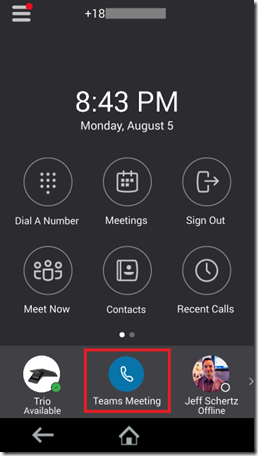
Mode USB
Mode ini hanya mengubah trio menjadi perangkat audio khusus USB untuk saat akan secara fisik terhubung ke sistem Microsoft yang didukung seperti Microsoft Teams Room atau Surface Hub. Trio tidak lagi melakukan pendaftaran apa pun dan diubah menjadi aksesori untuk dilakukan sebagai mikrofon dan speaker.
Konfigurasi
Di trio akses Pengaturan menu dan navigasikan ke Canggih > Pengaturan Administrasi > konfigurasi jaringan > Profil dasar dan kemudian pilih Microsoft USB dioptimalkan pilihan. Ketuk Back Arrow dan kemudian pilih Simpan konfigurasi yang akan segera me -reboot telepon.
Perilaku
Setelah telepon me -reboot, antarmuka yang sangat sederhana akan muncul. Ketika sistem ruang yang terhubung tidak dalam panggilan aktif, tampilan diturunkan hanya untuk menunjukkan tanggal dan waktu. Saat sistem kamar yang terhubung sedang dalam panggilan maka trio akan menampilkan timer panggilan bersama Bisu Dan Akhiri panggilan tombol.
Polycom RealPresence Trio 8800 Teams Edition
Saham & Siap Kapal
Polycom RealPresence Trio 8800 ramping dan canggih. Layar sentuh warnanya 5 inci dan navigasi intuitif oleh Polycom (sekarang poli) membuatnya lebih sederhana dari sebelumnya-menghasilkan lebih sedikit kesalahan, awal yang cepat untuk setiap pertemuan, dan persyaratan pelatihan minimal. Polycom Trio 8800 dapat didaftarkan ke layanan konferensi cloud atau penyedia SIP. Poly Part #2200-66070-019. Muncul default ke tim Microsoft tetapi dapat diubah melalui antarmuka web poli.
SKU: 79321n Kategori: Telepon Konferensi, Polycom, Polycom RealPresence Trio Tag: Polycom VoIP